Na stronie startowej możesz znaleźć najbardziej pomocne w codziennej pracy opcje jak sprzedaż barowa, podsumowanie gotówki w kasie, zapis na zajęcia czy odczytanie zadania CRM. Możesz również łatwo dodać klubowicza, notatkę czy podejrzeć najnowsze komunikaty systemowe.
Na stronie startowej znajdziesz:
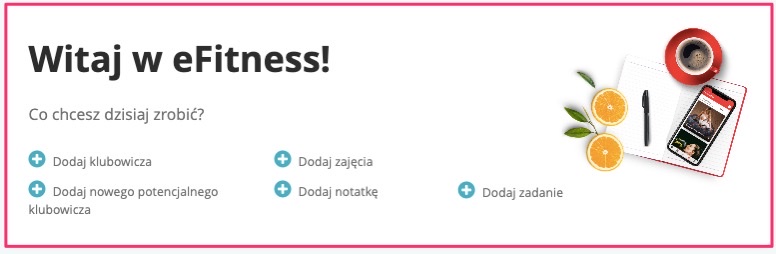
1. Skróty:
- Dodaj klubowicza – otworzy formularz dodania nowego klubowicza
- Dodaj nowego potencjalnego klubowicza – jeśli masz dane kontaktowe klubowicza, który jeszcze nie zdecydował się na zakup karnetu, wprowadź je i rozpocznij działania sprzedażowe
- Dodaj zajęcia – dodaj nowe zajęcia do grafiku
- Dodaj notatkę – dodaj przypomnienie, notatkę wewnętrzną widoczną na profilu klubowicza
- Dodaj zadanie – dodaj działanie CRM i wprowadź je łatwo do kalendarza CRM
2. Komunikaty, zgłoszenia i Baza Wiedzy:
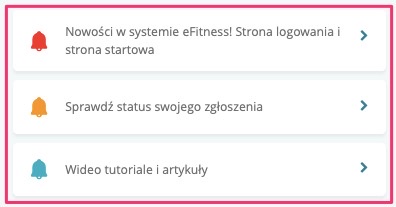
- Komunikaty – dowiedz się szybko, jakie nowe funkcjonalności zostały dodane do systemu eFitness
- Zgłoszenia – sprawdź łatwo odpowiedź Działu Support na wysłane przez Ciebie zgłoszenie
- Wideo tutoriale i doszkolenia – możesz obejrzeć tutorial np. jak dodać zajęcia grupowe, a także doszkolenie na którym nie udało Ci się pojawić
3. Podsumowanie na dziś, czyli:
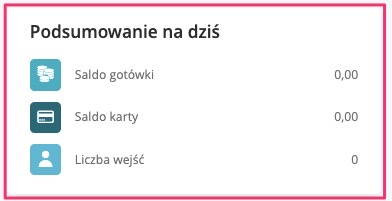
- saldo gotówki – sprawdź czy saldo systemowe zgadza się ze stanem gotówki w twojej kasie
- saldo karty – sprawdź czy stan płatności kartą zgadza się z informacjami w systemie
- liczba wejść – na szybko możesz sprawdzić ile zostało zarejestrowanych wejść do klubu
2. Grafik:
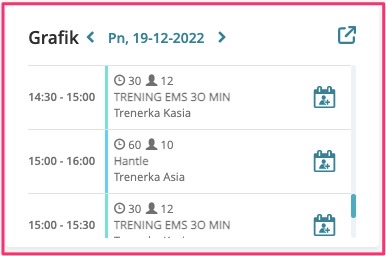
Ta część wyświetla zajęcia w grafiku w danym dniu. Za pomocą strzałek przy dacie możesz przechodzić do innych dni tygodnia. Za pomocą ikony ![]() możesz zapisać Klubowicza na wybrane zajęcia.
możesz zapisać Klubowicza na wybrane zajęcia.
Przez przycisk strzałki w prawym rogu przejdziesz do grafiku z widokiem wszystkich zajęć.
3. Bar:
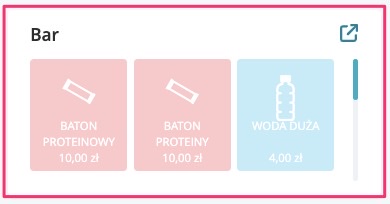
Jest tu wyświetlane Top 10 najczęściej sprzedawanych produktów, co ułatwi sprzedaż na przykład wody Klubowiczowi, który spieszy się na zajęcia fitness.
Za pomocą strzałki w prawym rogu możesz zobaczyć wszystkie kategorie i artykuły, które są dostępne w Barze.
5. Ostatnie wejścia:
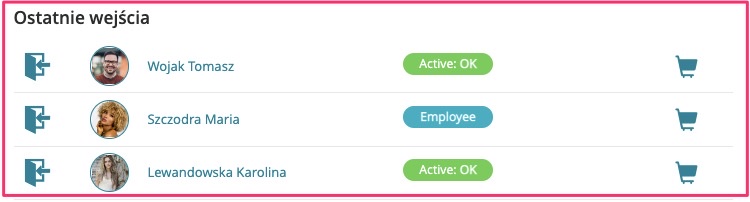
Pokazuje ostatnie 10 wejść Klubowiczów, dzięki czemu na szybko możesz przejść na ekran wejścia Klubowicza czy do sprzedaży barowej przez ikonę ![]()
6. TODO:
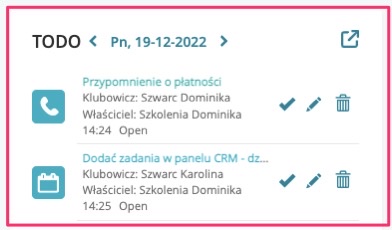
Zadania do wykonania, mogą to być zadania zlecone wewnętrznie na przykład wykonanie inwentury lub spotkanie, czy wykonanie telefonu sprzedażowego do Klubowicza.
Strzałka w prawym rogu przekieruje Cię do kalendarza w zakładce CRM.
W przypadku, gdy nie masz żadnych zadań do wykonania możesz również je łatwo dodać przez zakładkę TODO.
